在处理长篇文档时,Word 提供了多种方式来确保内容的连续性和一致性,当您需要将当前页面的内容与上一页的内容连接起来时,可以使用分页符、文本框链接或者直接编辑文本来实现,以下是一些方法:
使用分页符
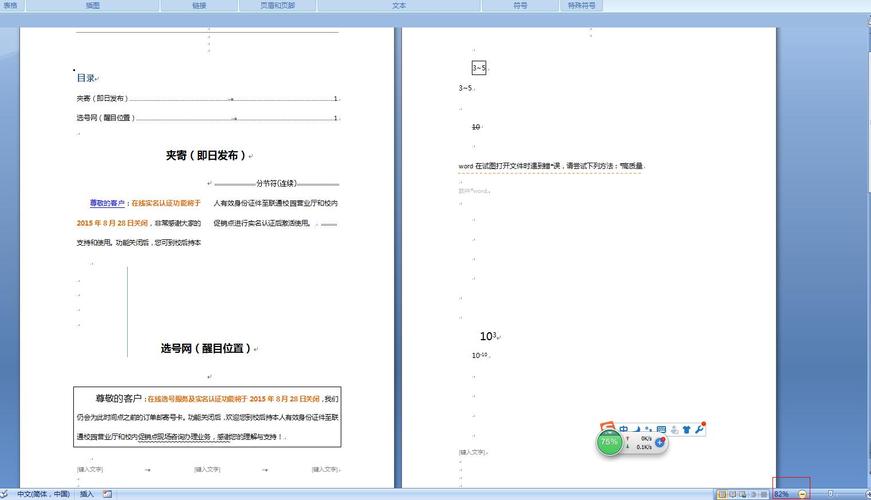
如果您在文档中插入了手动分页符,想要将其删除以使内容连续显示,请按照以下步骤操作:
1、打开您的 Word 文档。
2、点击“视图”选项卡,选择“草稿”视图模式,这样您可以看到分页符。
3、找到并点击要删除的分页符。
4、按下键盘上的Delete 键或Backspace 键删除分页符。
5、切换回“打印布局”视图模式查看效果。
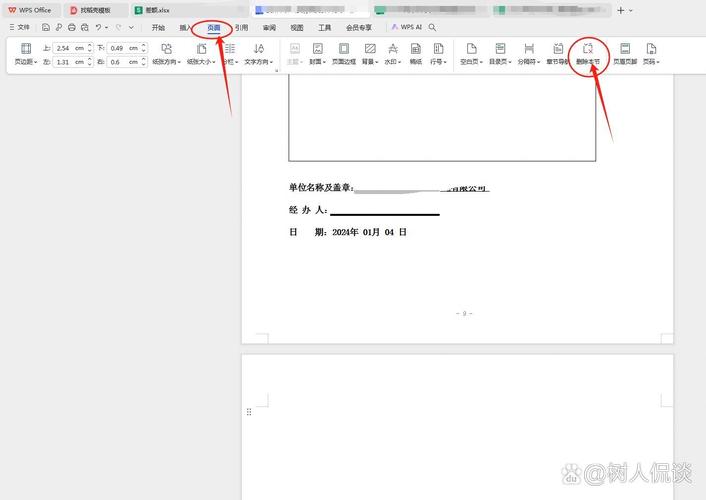
使用文本框链接
对于更复杂的布局需求,您可以使用文本框并将它们链接起来,以便跨页面流动文本:
1、插入一个文本框(点击“插入”>“文本框”)。
2、输入您的文本或粘贴现有内容。
3、创建另一个文本框用于下一页的内容。
4、右键单击第一个文本框的边框,选择“创建文本框链接”。
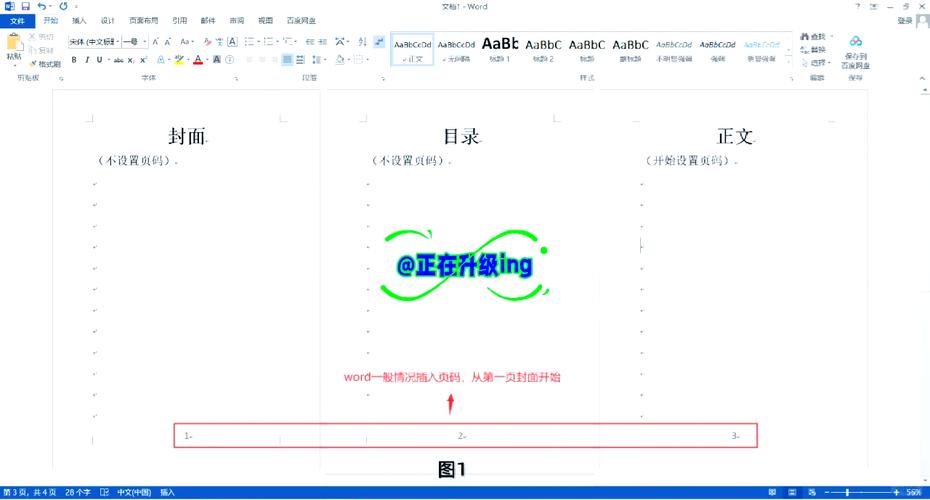
5、光标变为杯子形状时,点击第二个文本框以建立链接。
6、当您在一个文本框中输入过多内容时,它会自动流入下一个链接的文本框。
直接编辑文本
如果您只是简单地想要让文本从一页延续到下一页,可以直接在文档末尾继续打字,Word 会自动为您添加新的一页,如果上一页的最后一行是表格或其他对象,可能需要调整这些对象的格式以确保它们不会阻碍文本的流动。
FAQs
Q: 如果我不小心删除了一个分页符怎么办?
A: 如果您意外删除了分页符,不必担心,您可以重新插入一个分页符来恢复原来的布局,只需点击“插入”>“分页”>“分页符”即可。
Q: 我如何知道何时使用文本框链接而不是直接编辑文本?
A: 文本框链接适用于需要特定布局设计的情况,比如杂志或新闻稿的排版,如果您的文档主要是线性文本流,那么通常直接编辑文本就足够了,文本框链接更适合于复杂的页面设计和多栏布局。
到此,以上就是小编对于word怎么接上一页的问题就介绍到这了,希望介绍的几点解答对大家有用,有任何问题和不懂的,欢迎各位朋友在评论区讨论,给我留言。
内容摘自:https://news.huochengrm.cn/cyzd/13790.html
